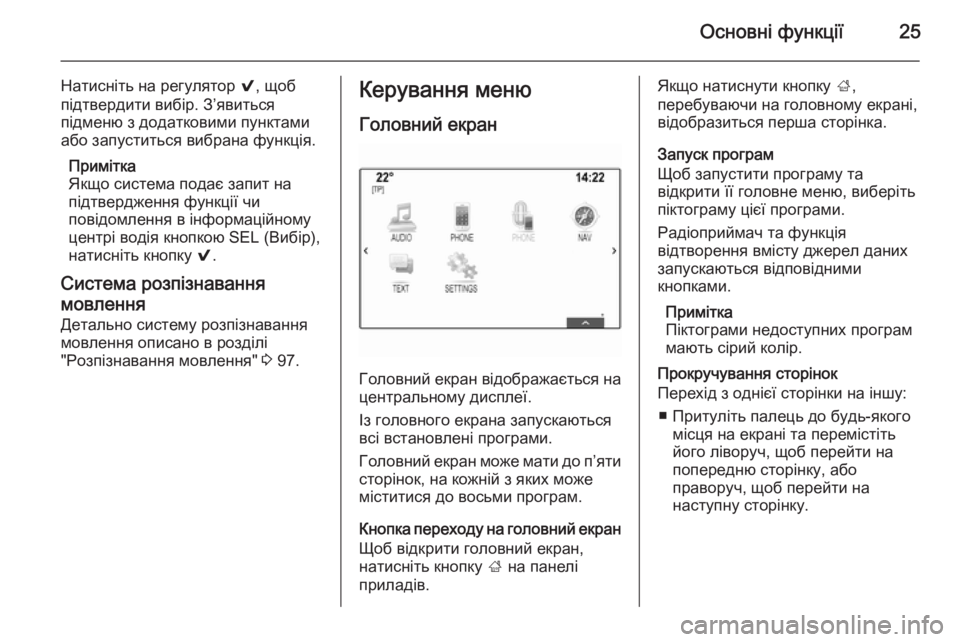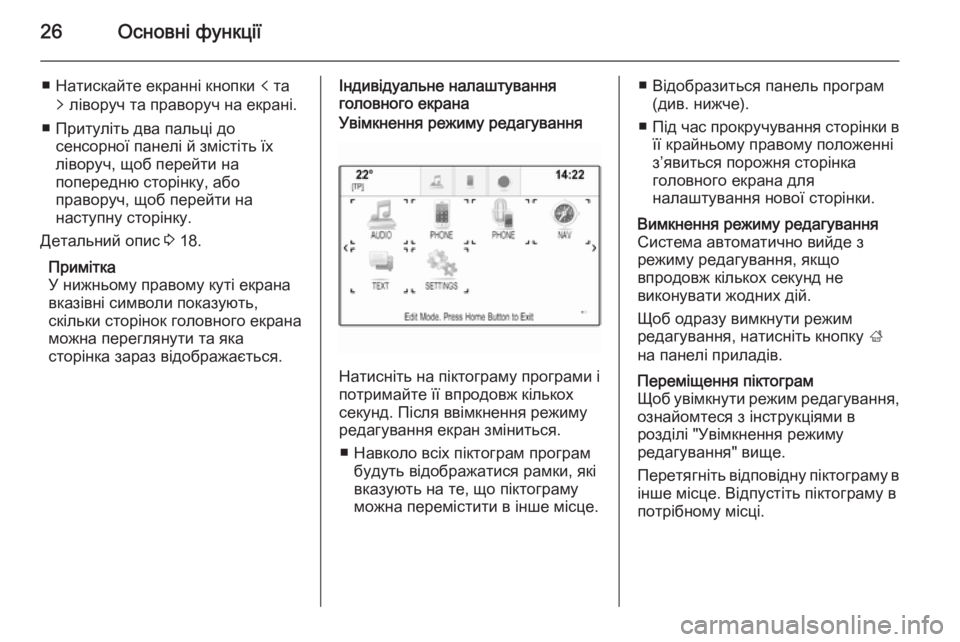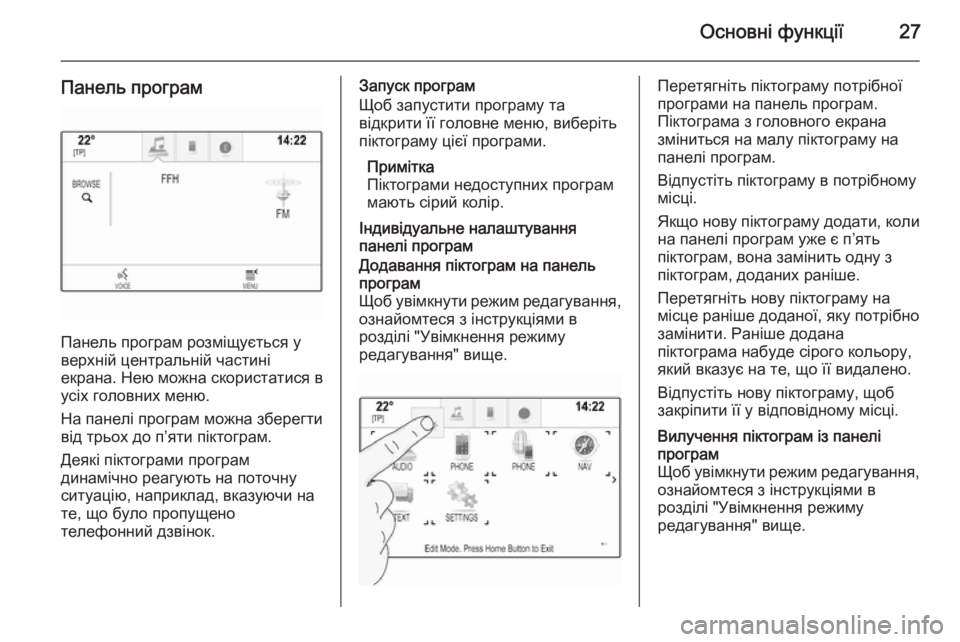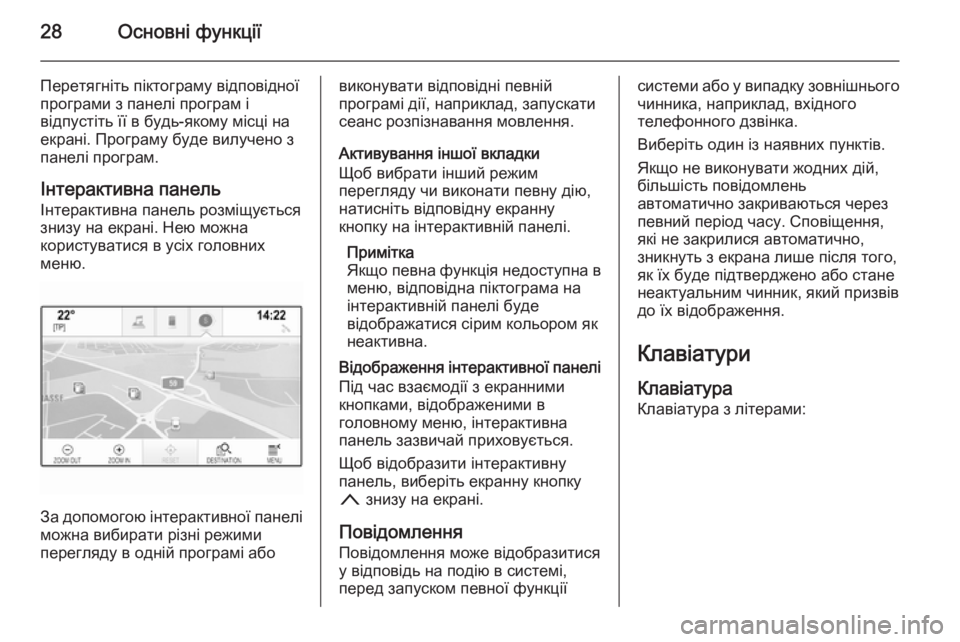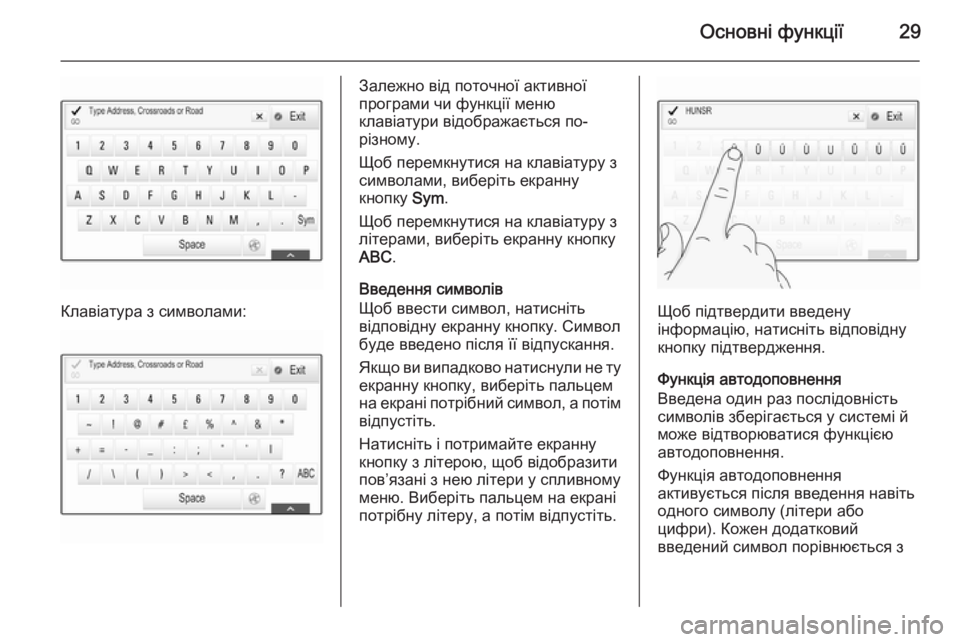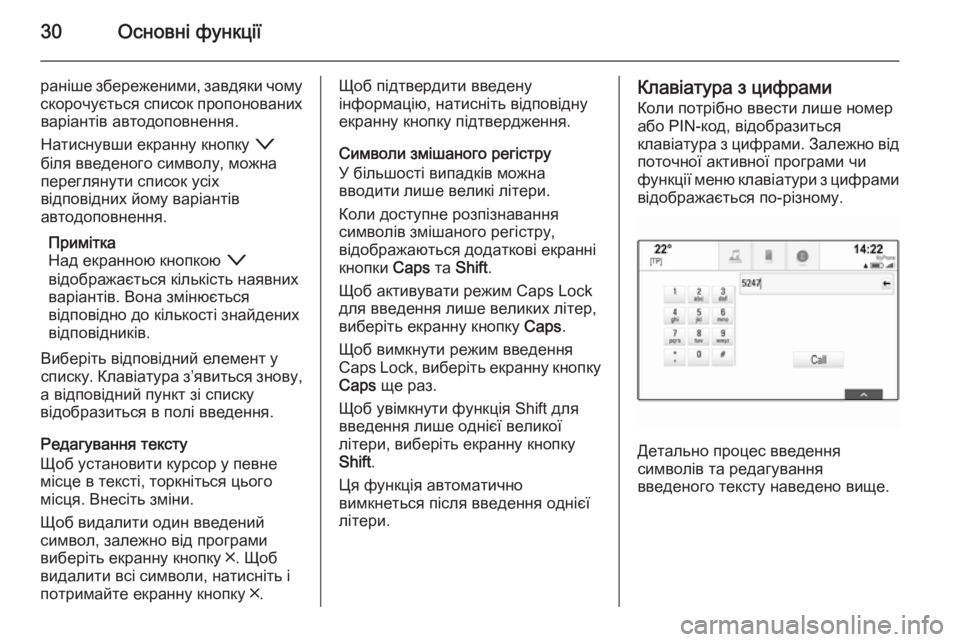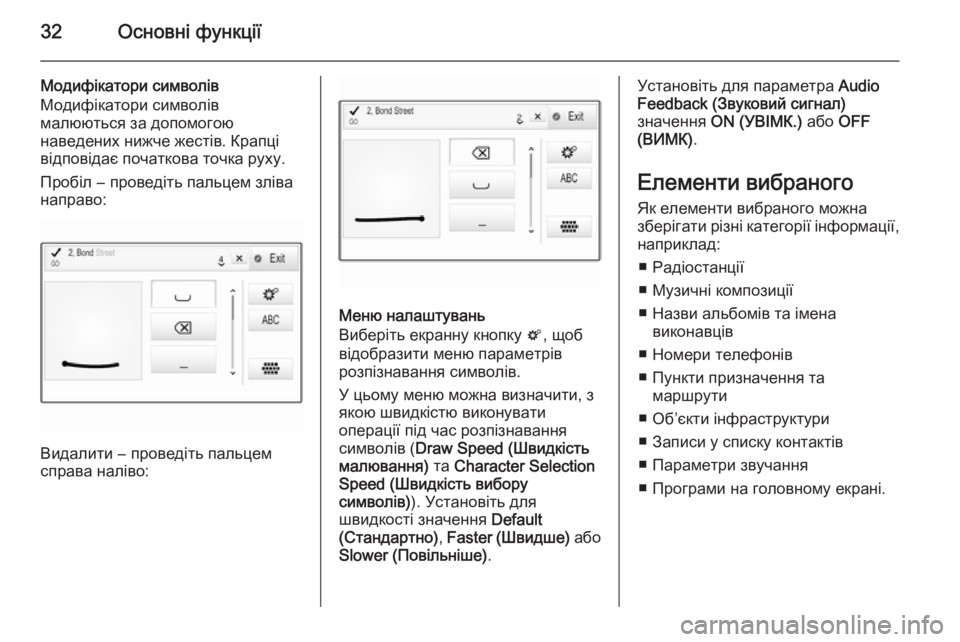Page 25 of 171
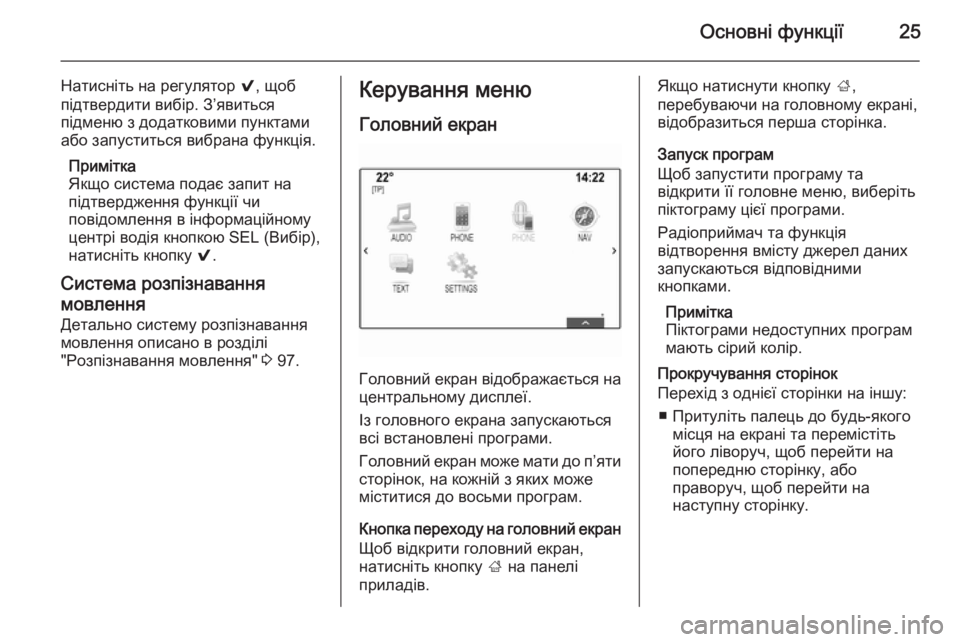
–Ю—Б–љ–Њ–≤–љ—Ц —Д—Г–љ–Ї—Ж—Ц—Ч25
–Э–∞—В–Є—Б–љ—Ц—В—М –љ–∞ —А–µ–≥—Г–ї—П—В–Њ—А 9, —Й–Њ–±
–њ—Ц–і—В–≤–µ—А–і–Є—В–Є –≤–Є–±—Ц—А. –ЧвАЩ—П–≤–Є—В—М—Б—П
–њ—Ц–і–Љ–µ–љ—О –Ј –і–Њ–і–∞—В–Ї–Њ–≤–Є–Љ–Є –њ—Г–љ–Ї—В–∞–Љ–Є
–∞–±–Њ –Ј–∞–њ—Г—Б—В–Є—В—М—Б—П –≤–Є–±—А–∞–љ–∞ —Д—Г–љ–Ї—Ж—Ц—П.
–Я—А–Є–Љ—Ц—В–Ї–∞
–ѓ–Ї—Й–Њ —Б–Є—Б—В–µ–Љ–∞ –њ–Њ–і–∞—Ф –Ј–∞–њ–Є—В –љ–∞
–њ—Ц–і—В–≤–µ—А–і–ґ–µ–љ–љ—П —Д—Г–љ–Ї—Ж—Ц—Ч —З–Є
–њ–Њ–≤—Ц–і–Њ–Љ–ї–µ–љ–љ—П –≤ —Ц–љ—Д–Њ—А–Љ–∞—Ж—Ц–є–љ–Њ–Љ—Г
—Ж–µ–љ—В—А—Ц –≤–Њ–і—Ц—П –Ї–љ–Њ–њ–Ї–Њ—О SEL (–Т–Є–±—Ц—А), –љ–∞—В–Є—Б–љ—Ц—В—М –Ї–љ–Њ–њ–Ї—Г 9.
–°–Є—Б—В–µ–Љ–∞ —А–Њ–Ј–њ—Ц–Ј–љ–∞–≤–∞–љ–љ—П
–Љ–Њ–≤–ї–µ–љ–љ—П
–Ф–µ—В–∞–ї—М–љ–Њ —Б–Є—Б—В–µ–Љ—Г —А–Њ–Ј–њ—Ц–Ј–љ–∞–≤–∞–љ–љ—П –Љ–Њ–≤–ї–µ–љ–љ—П –Њ–њ–Є—Б–∞–љ–Њ –≤ —А–Њ–Ј–і—Ц–ї—Ц
"–†–Њ–Ј–њ—Ц–Ј–љ–∞–≤–∞–љ–љ—П –Љ–Њ–≤–ї–µ–љ–љ—П" 3 97.–Ъ–µ—А—Г–≤–∞–љ–љ—П –Љ–µ–љ—О
–У–Њ–ї–Њ–≤–љ–Є–є –µ–Ї—А–∞–љ
–У–Њ–ї–Њ–≤–љ–Є–є –µ–Ї—А–∞–љ –≤—Ц–і–Њ–±—А–∞–ґ–∞—Ф—В—М—Б—П –љ–∞—Ж–µ–љ—В—А–∞–ї—М–љ–Њ–Љ—Г –і–Є—Б–њ–ї–µ—Ч.
–Ж–Ј –≥–Њ–ї–Њ–≤–љ–Њ–≥–Њ –µ–Ї—А–∞–љ–∞ –Ј–∞–њ—Г—Б–Ї–∞—О—В—М—Б—П
–≤—Б—Ц –≤—Б—В–∞–љ–Њ–≤–ї–µ–љ—Ц –њ—А–Њ–≥—А–∞–Љ–Є.
–У–Њ–ї–Њ–≤–љ–Є–є –µ–Ї—А–∞–љ –Љ–Њ–ґ–µ –Љ–∞—В–Є –і–Њ –њвАЩ—П—В–Є
—Б—В–Њ—А—Ц–љ–Њ–Ї, –љ–∞ –Ї–Њ–ґ–љ—Ц–є –Ј —П–Ї–Є—Е –Љ–Њ–ґ–µ
–Љ—Ц—Б—В–Є—В–Є—Б—П –і–Њ –≤–Њ—Б—М–Љ–Є –њ—А–Њ–≥—А–∞–Љ.
–Ъ–љ–Њ–њ–Ї–∞ –њ–µ—А–µ—Е–Њ–і—Г –љ–∞ –≥–Њ–ї–Њ–≤–љ–Є–є –µ–Ї—А–∞–љ –©–Њ–± –≤—Ц–і–Ї—А–Є—В–Є –≥–Њ–ї–Њ–≤–љ–Є–є –µ–Ї—А–∞–љ,
–љ–∞—В–Є—Б–љ—Ц—В—М –Ї–љ–Њ–њ–Ї—Г ; –љ–∞ –њ–∞–љ–µ–ї—Ц
–њ—А–Є–ї–∞–і—Ц–≤.
–ѓ–Ї—Й–Њ –љ–∞—В–Є—Б–љ—Г—В–Є –Ї–љ–Њ–њ–Ї—Г ;,
–њ–µ—А–µ–±—Г–≤–∞—О—З–Є –љ–∞ –≥–Њ–ї–Њ–≤–љ–Њ–Љ—Г –µ–Ї—А–∞–љ—Ц,
–≤—Ц–і–Њ–±—А–∞–Ј–Є—В—М—Б—П –њ–µ—А—И–∞ —Б—В–Њ—А—Ц–љ–Ї–∞.
–Ч–∞–њ—Г—Б–Ї –њ—А–Њ–≥—А–∞–Љ
–©–Њ–± –Ј–∞–њ—Г—Б—В–Є—В–Є –њ—А–Њ–≥—А–∞–Љ—Г —В–∞
–≤—Ц–і–Ї—А–Є—В–Є —Ч—Ч –≥–Њ–ї–Њ–≤–љ–µ –Љ–µ–љ—О, –≤–Є–±–µ—А—Ц—В—М
–њ—Ц–Ї—В–Њ–≥—А–∞–Љ—Г —Ж—Ц—Ф—Ч –њ—А–Њ–≥—А–∞–Љ–Є.
–†–∞–і—Ц–Њ–њ—А–Є–є–Љ–∞—З —В–∞ —Д—Г–љ–Ї—Ж—Ц—П
–≤—Ц–і—В–≤–Њ—А–µ–љ–љ—П –≤–Љ—Ц—Б—В—Г –і–ґ–µ—А–µ–ї –і–∞–љ–Є—Е
–Ј–∞–њ—Г—Б–Ї–∞—О—В—М—Б—П –≤—Ц–і–њ–Њ–≤—Ц–і–љ–Є–Љ–Є
–Ї–љ–Њ–њ–Ї–∞–Љ–Є.
–Я—А–Є–Љ—Ц—В–Ї–∞
–Я—Ц–Ї—В–Њ–≥—А–∞–Љ–Є –љ–µ–і–Њ—Б—В—Г–њ–љ–Є—Е –њ—А–Њ–≥—А–∞–Љ
–Љ–∞—О—В—М —Б—Ц—А–Є–є –Ї–Њ–ї—Ц—А.
–Я—А–Њ–Ї—А—Г—З—Г–≤–∞–љ–љ—П —Б—В–Њ—А—Ц–љ–Њ–Ї
–Я–µ—А–µ—Е—Ц–і –Ј –Њ–і–љ—Ц—Ф—Ч —Б—В–Њ—А—Ц–љ–Ї–Є –љ–∞ —Ц–љ—И—Г:
вЦ† –Я—А–Є—В—Г–ї—Ц—В—М –њ–∞–ї–µ—Ж—М –і–Њ –±—Г–і—М-—П–Ї–Њ–≥–Њ –Љ—Ц—Б—Ж—П –љ–∞ –µ–Ї—А–∞–љ—Ц —В–∞ –њ–µ—А–µ–Љ—Ц—Б—В—Ц—В—М
–є–Њ–≥–Њ –ї—Ц–≤–Њ—А—Г—З, —Й–Њ–± –њ–µ—А–µ–є—В–Є –љ–∞
–њ–Њ–њ–µ—А–µ–і–љ—О —Б—В–Њ—А—Ц–љ–Ї—Г, –∞–±–Њ
–њ—А–∞–≤–Њ—А—Г—З, —Й–Њ–± –њ–µ—А–µ–є—В–Є –љ–∞
–љ–∞—Б—В—Г–њ–љ—Г —Б—В–Њ—А—Ц–љ–Ї—Г.
Page 26 of 171
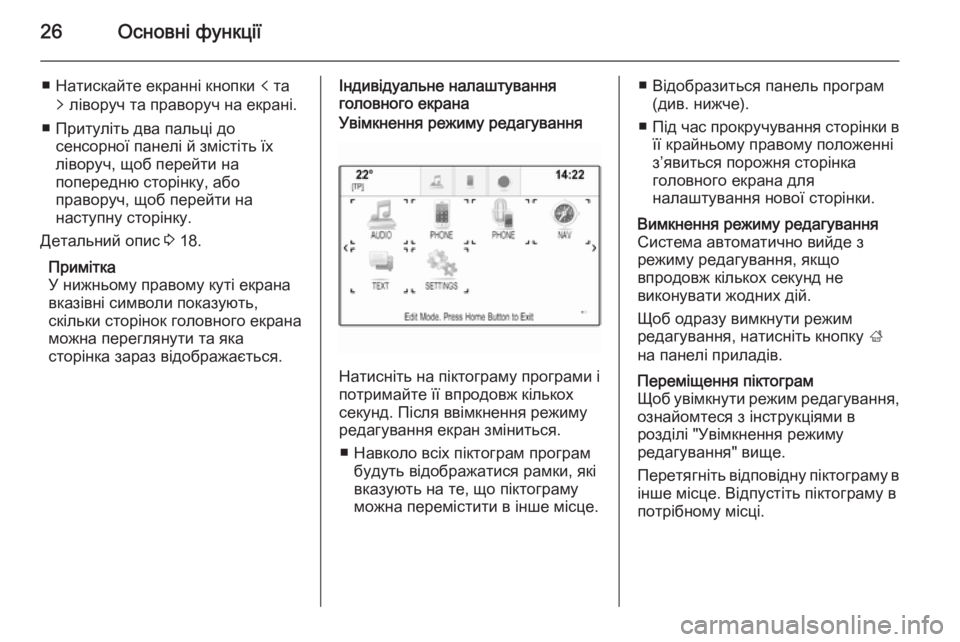
26–Ю—Б–љ–Њ–≤–љ—Ц —Д—Г–љ–Ї—Ж—Ц—Ч
вЦ† –Э–∞—В–Є—Б–Ї–∞–є—В–µ –µ–Ї—А–∞–љ–љ—Ц –Ї–љ–Њ–њ–Ї–Є p —В–∞
q –ї—Ц–≤–Њ—А—Г—З —В–∞ –њ—А–∞–≤–Њ—А—Г—З –љ–∞ –µ–Ї—А–∞–љ—Ц.
вЦ† –Я—А–Є—В—Г–ї—Ц—В—М –і–≤–∞ –њ–∞–ї—М—Ж—Ц –і–Њ —Б–µ–љ—Б–Њ—А–љ–Њ—Ч –њ–∞–љ–µ–ї—Ц –є –Ј–Љ—Ц—Б—В—Ц—В—М —Ч—Е
–ї—Ц–≤–Њ—А—Г—З, —Й–Њ–± –њ–µ—А–µ–є—В–Є –љ–∞
–њ–Њ–њ–µ—А–µ–і–љ—О —Б—В–Њ—А—Ц–љ–Ї—Г, –∞–±–Њ
–њ—А–∞–≤–Њ—А—Г—З, —Й–Њ–± –њ–µ—А–µ–є—В–Є –љ–∞
–љ–∞—Б—В—Г–њ–љ—Г —Б—В–Њ—А—Ц–љ–Ї—Г.
–Ф–µ—В–∞–ї—М–љ–Є–є –Њ–њ–Є—Б 3 18.
–Я—А–Є–Љ—Ц—В–Ї–∞
–£ –љ–Є–ґ–љ—М–Њ–Љ—Г –њ—А–∞–≤–Њ–Љ—Г –Ї—Г—В—Ц –µ–Ї—А–∞–љ–∞
–≤–Ї–∞–Ј—Ц–≤–љ—Ц —Б–Є–Љ–≤–Њ–ї–Є –њ–Њ–Ї–∞–Ј—Г—О—В—М,
—Б–Ї—Ц–ї—М–Ї–Є —Б—В–Њ—А—Ц–љ–Њ–Ї –≥–Њ–ї–Њ–≤–љ–Њ–≥–Њ –µ–Ї—А–∞–љ–∞
–Љ–Њ–ґ–љ–∞ –њ–µ—А–µ–≥–ї—П–љ—Г—В–Є —В–∞ —П–Ї–∞
—Б—В–Њ—А—Ц–љ–Ї–∞ –Ј–∞—А–∞–Ј –≤—Ц–і–Њ–±—А–∞–ґ–∞—Ф—В—М—Б—П.–Ж–љ–і–Є–≤—Ц–і—Г–∞–ї—М–љ–µ –љ–∞–ї–∞—И—В—Г–≤–∞–љ–љ—П
–≥–Њ–ї–Њ–≤–љ–Њ–≥–Њ –µ–Ї—А–∞–љ–∞–£–≤—Ц–Љ–Ї–љ–µ–љ–љ—П —А–µ–ґ–Є–Љ—Г —А–µ–і–∞–≥—Г–≤–∞–љ–љ—П
–Э–∞—В–Є—Б–љ—Ц—В—М –љ–∞ –њ—Ц–Ї—В–Њ–≥—А–∞–Љ—Г –њ—А–Њ–≥—А–∞–Љ–Є —Ц
–њ–Њ—В—А–Є–Љ–∞–є—В–µ —Ч—Ч –≤–њ—А–Њ–і–Њ–≤–ґ –Ї—Ц–ї—М–Ї–Њ—Е
—Б–µ–Ї—Г–љ–і. –Я—Ц—Б–ї—П –≤–≤—Ц–Љ–Ї–љ–µ–љ–љ—П —А–µ–ґ–Є–Љ—Г —А–µ–і–∞–≥—Г–≤–∞–љ–љ—П –µ–Ї—А–∞–љ –Ј–Љ—Ц–љ–Є—В—М—Б—П.
вЦ† –Э–∞–≤–Ї–Њ–ї–Њ –≤—Б—Ц—Е –њ—Ц–Ї—В–Њ–≥—А–∞–Љ –њ—А–Њ–≥—А–∞–Љ –±—Г–і—Г—В—М –≤—Ц–і–Њ–±—А–∞–ґ–∞—В–Є—Б—П —А–∞–Љ–Ї–Є, —П–Ї—Ц
–≤–Ї–∞–Ј—Г—О—В—М –љ–∞ —В–µ, —Й–Њ –њ—Ц–Ї—В–Њ–≥—А–∞–Љ—Г
–Љ–Њ–ґ–љ–∞ –њ–µ—А–µ–Љ—Ц—Б—В–Є—В–Є –≤ —Ц–љ—И–µ –Љ—Ц—Б—Ж–µ.
вЦ† –Т—Ц–і–Њ–±—А–∞–Ј–Є—В—М—Б—П –њ–∞–љ–µ–ї—М –њ—А–Њ–≥—А–∞–Љ (–і–Є–≤. –љ–Є–ґ—З–µ).
вЦ† –Я—Ц–і —З–∞—Б –њ—А–Њ–Ї—А—Г—З—Г–≤–∞–љ–љ—П —Б—В–Њ—А—Ц–љ–Ї–Є –≤
—Ч—Ч –Ї—А–∞–є–љ—М–Њ–Љ—Г –њ—А–∞–≤–Њ–Љ—Г –њ–Њ–ї–Њ–ґ–µ–љ–љ—Ц
–ЈвАЩ—П–≤–Є—В—М—Б—П –њ–Њ—А–Њ–ґ–љ—П —Б—В–Њ—А—Ц–љ–Ї–∞
–≥–Њ–ї–Њ–≤–љ–Њ–≥–Њ –µ–Ї—А–∞–љ–∞ –і–ї—П
–љ–∞–ї–∞—И—В—Г–≤–∞–љ–љ—П –љ–Њ–≤–Њ—Ч —Б—В–Њ—А—Ц–љ–Ї–Є.–Т–Є–Љ–Ї–љ–µ–љ–љ—П —А–µ–ґ–Є–Љ—Г —А–µ–і–∞–≥—Г–≤–∞–љ–љ—П
–°–Є—Б—В–µ–Љ–∞ –∞–≤—В–Њ–Љ–∞—В–Є—З–љ–Њ –≤–Є–є–і–µ –Ј
—А–µ–ґ–Є–Љ—Г —А–µ–і–∞–≥—Г–≤–∞–љ–љ—П, —П–Ї—Й–Њ
–≤–њ—А–Њ–і–Њ–≤–ґ –Ї—Ц–ї—М–Ї–Њ—Е —Б–µ–Ї—Г–љ–і –љ–µ
–≤–Є–Ї–Њ–љ—Г–≤–∞—В–Є –ґ–Њ–і–љ–Є—Е –і—Ц–є.
–©–Њ–± –Њ–і—А–∞–Ј—Г –≤–Є–Љ–Ї–љ—Г—В–Є —А–µ–ґ–Є–Љ
—А–µ–і–∞–≥—Г–≤–∞–љ–љ—П, –љ–∞—В–Є—Б–љ—Ц—В—М –Ї–љ–Њ–њ–Ї—Г ;
–љ–∞ –њ–∞–љ–µ–ї—Ц –њ—А–Є–ї–∞–і—Ц–≤.–Я–µ—А–µ–Љ—Ц—Й–µ–љ–љ—П –њ—Ц–Ї—В–Њ–≥—А–∞–Љ
–©–Њ–± —Г–≤—Ц–Љ–Ї–љ—Г—В–Є —А–µ–ґ–Є–Љ —А–µ–і–∞–≥—Г–≤–∞–љ–љ—П, –Њ–Ј–љ–∞–є–Њ–Љ—В–µ—Б—П –Ј —Ц–љ—Б—В—А—Г–Ї—Ж—Ц—П–Љ–Є –≤
—А–Њ–Ј–і—Ц–ї—Ц "–£–≤—Ц–Љ–Ї–љ–µ–љ–љ—П —А–µ–ґ–Є–Љ—Г
—А–µ–і–∞–≥—Г–≤–∞–љ–љ—П" –≤–Є—Й–µ.
–Я–µ—А–µ—В—П–≥–љ—Ц—В—М –≤—Ц–і–њ–Њ–≤—Ц–і–љ—Г –њ—Ц–Ї—В–Њ–≥—А–∞–Љ—Г –≤ —Ц–љ—И–µ –Љ—Ц—Б—Ж–µ. –Т—Ц–і–њ—Г—Б—В—Ц—В—М –њ—Ц–Ї—В–Њ–≥—А–∞–Љ—Г –≤
–њ–Њ—В—А—Ц–±–љ–Њ–Љ—Г –Љ—Ц—Б—Ж—Ц.
Page 27 of 171
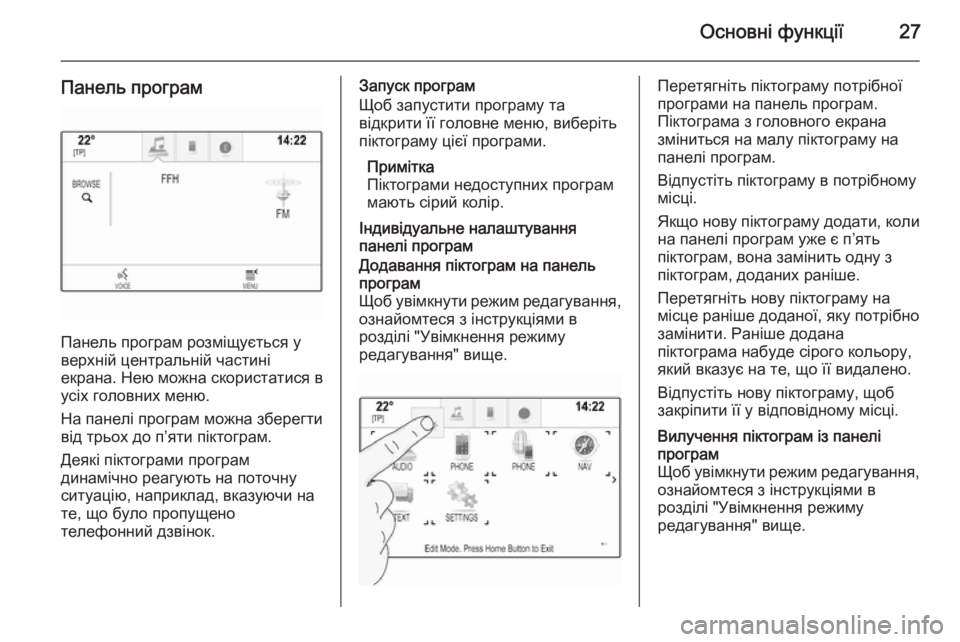
–Ю—Б–љ–Њ–≤–љ—Ц —Д—Г–љ–Ї—Ж—Ц—Ч27
–Я–∞–љ–µ–ї—М –њ—А–Њ–≥—А–∞–Љ
–Я–∞–љ–µ–ї—М –њ—А–Њ–≥—А–∞–Љ —А–Њ–Ј–Љ—Ц—Й—Г—Ф—В—М—Б—П —Г
–≤–µ—А—Е–љ—Ц–є —Ж–µ–љ—В—А–∞–ї—М–љ—Ц–є —З–∞—Б—В–Є–љ—Ц
–µ–Ї—А–∞–љ–∞. –Э–µ—О –Љ–Њ–ґ–љ–∞ —Б–Ї–Њ—А–Є—Б—В–∞—В–Є—Б—П –≤
—Г—Б—Ц—Е –≥–Њ–ї–Њ–≤–љ–Є—Е –Љ–µ–љ—О.
–Э–∞ –њ–∞–љ–µ–ї—Ц –њ—А–Њ–≥—А–∞–Љ –Љ–Њ–ґ–љ–∞ –Ј–±–µ—А–µ–≥—В–Є
–≤—Ц–і —В—А—М–Њ—Е –і–Њ –њвАЩ—П—В–Є –њ—Ц–Ї—В–Њ–≥—А–∞–Љ.
–Ф–µ—П–Ї—Ц –њ—Ц–Ї—В–Њ–≥—А–∞–Љ–Є –њ—А–Њ–≥—А–∞–Љ
–і–Є–љ–∞–Љ—Ц—З–љ–Њ —А–µ–∞–≥—Г—О—В—М –љ–∞ –њ–Њ—В–Њ—З–љ—Г
—Б–Є—В—Г–∞—Ж—Ц—О, –љ–∞–њ—А–Є–Ї–ї–∞–і, –≤–Ї–∞–Ј—Г—О—З–Є –љ–∞
—В–µ, —Й–Њ –±—Г–ї–Њ –њ—А–Њ–њ—Г—Й–µ–љ–Њ
—В–µ–ї–µ—Д–Њ–љ–љ–Є–є –і–Ј–≤—Ц–љ–Њ–Ї.
–Ч–∞–њ—Г—Б–Ї –њ—А–Њ–≥—А–∞–Љ
–©–Њ–± –Ј–∞–њ—Г—Б—В–Є—В–Є –њ—А–Њ–≥—А–∞–Љ—Г —В–∞
–≤—Ц–і–Ї—А–Є—В–Є —Ч—Ч –≥–Њ–ї–Њ–≤–љ–µ –Љ–µ–љ—О, –≤–Є–±–µ—А—Ц—В—М
–њ—Ц–Ї—В–Њ–≥—А–∞–Љ—Г —Ж—Ц—Ф—Ч –њ—А–Њ–≥—А–∞–Љ–Є.
–Я—А–Є–Љ—Ц—В–Ї–∞
–Я—Ц–Ї—В–Њ–≥—А–∞–Љ–Є –љ–µ–і–Њ—Б—В—Г–њ–љ–Є—Е –њ—А–Њ–≥—А–∞–Љ
–Љ–∞—О—В—М —Б—Ц—А–Є–є –Ї–Њ–ї—Ц—А.
–Ж–љ–і–Є–≤—Ц–і—Г–∞–ї—М–љ–µ –љ–∞–ї–∞—И—В—Г–≤–∞–љ–љ—П
–њ–∞–љ–µ–ї—Ц –њ—А–Њ–≥—А–∞–Љ–Ф–Њ–і–∞–≤–∞–љ–љ—П –њ—Ц–Ї—В–Њ–≥—А–∞–Љ –љ–∞ –њ–∞–љ–µ–ї—М
–њ—А–Њ–≥—А–∞–Љ
–©–Њ–± —Г–≤—Ц–Љ–Ї–љ—Г—В–Є —А–µ–ґ–Є–Љ —А–µ–і–∞–≥—Г–≤–∞–љ–љ—П, –Њ–Ј–љ–∞–є–Њ–Љ—В–µ—Б—П –Ј —Ц–љ—Б—В—А—Г–Ї—Ж—Ц—П–Љ–Є –≤
—А–Њ–Ј–і—Ц–ї—Ц "–£–≤—Ц–Љ–Ї–љ–µ–љ–љ—П —А–µ–ґ–Є–Љ—Г
—А–µ–і–∞–≥—Г–≤–∞–љ–љ—П" –≤–Є—Й–µ.–Я–µ—А–µ—В—П–≥–љ—Ц—В—М –њ—Ц–Ї—В–Њ–≥—А–∞–Љ—Г –њ–Њ—В—А—Ц–±–љ–Њ—Ч
–њ—А–Њ–≥—А–∞–Љ–Є –љ–∞ –њ–∞–љ–µ–ї—М –њ—А–Њ–≥—А–∞–Љ.
–Я—Ц–Ї—В–Њ–≥—А–∞–Љ–∞ –Ј –≥–Њ–ї–Њ–≤–љ–Њ–≥–Њ –µ–Ї—А–∞–љ–∞
–Ј–Љ—Ц–љ–Є—В—М—Б—П –љ–∞ –Љ–∞–ї—Г –њ—Ц–Ї—В–Њ–≥—А–∞–Љ—Г –љ–∞
–њ–∞–љ–µ–ї—Ц –њ—А–Њ–≥—А–∞–Љ.
–Т—Ц–і–њ—Г—Б—В—Ц—В—М –њ—Ц–Ї—В–Њ–≥—А–∞–Љ—Г –≤ –њ–Њ—В—А—Ц–±–љ–Њ–Љ—Г
–Љ—Ц—Б—Ж—Ц.
–ѓ–Ї—Й–Њ –љ–Њ–≤—Г –њ—Ц–Ї—В–Њ–≥—А–∞–Љ—Г –і–Њ–і–∞—В–Є, –Ї–Њ–ї–Є
–љ–∞ –њ–∞–љ–µ–ї—Ц –њ—А–Њ–≥—А–∞–Љ —Г–ґ–µ —Ф –њвАЩ—П—В—М
–њ—Ц–Ї—В–Њ–≥—А–∞–Љ, –≤–Њ–љ–∞ –Ј–∞–Љ—Ц–љ–Є—В—М –Њ–і–љ—Г –Ј
–њ—Ц–Ї—В–Њ–≥—А–∞–Љ, –і–Њ–і–∞–љ–Є—Е —А–∞–љ—Ц—И–µ.
–Я–µ—А–µ—В—П–≥–љ—Ц—В—М –љ–Њ–≤—Г –њ—Ц–Ї—В–Њ–≥—А–∞–Љ—Г –љ–∞
–Љ—Ц—Б—Ж–µ —А–∞–љ—Ц—И–µ –і–Њ–і–∞–љ–Њ—Ч, —П–Ї—Г –њ–Њ—В—А—Ц–±–љ–Њ –Ј–∞–Љ—Ц–љ–Є—В–Є. –†–∞–љ—Ц—И–µ –і–Њ–і–∞–љ–∞
–њ—Ц–Ї—В–Њ–≥—А–∞–Љ–∞ –љ–∞–±—Г–і–µ —Б—Ц—А–Њ–≥–Њ –Ї–Њ–ї—М–Њ—А—Г,
—П–Ї–Є–є –≤–Ї–∞–Ј—Г—Ф –љ–∞ —В–µ, —Й–Њ —Ч—Ч –≤–Є–і–∞–ї–µ–љ–Њ.
–Т—Ц–і–њ—Г—Б—В—Ц—В—М –љ–Њ–≤—Г –њ—Ц–Ї—В–Њ–≥—А–∞–Љ—Г, —Й–Њ–±
–Ј–∞–Ї—А—Ц–њ–Є—В–Є —Ч—Ч —Г –≤—Ц–і–њ–Њ–≤—Ц–і–љ–Њ–Љ—Г –Љ—Ц—Б—Ж—Ц.–Т–Є–ї—Г—З–µ–љ–љ—П –њ—Ц–Ї—В–Њ–≥—А–∞–Љ —Ц–Ј –њ–∞–љ–µ–ї—Ц
–њ—А–Њ–≥—А–∞–Љ
–©–Њ–± —Г–≤—Ц–Љ–Ї–љ—Г—В–Є —А–µ–ґ–Є–Љ —А–µ–і–∞–≥—Г–≤–∞–љ–љ—П, –Њ–Ј–љ–∞–є–Њ–Љ—В–µ—Б—П –Ј —Ц–љ—Б—В—А—Г–Ї—Ж—Ц—П–Љ–Є –≤
—А–Њ–Ј–і—Ц–ї—Ц "–£–≤—Ц–Љ–Ї–љ–µ–љ–љ—П —А–µ–ґ–Є–Љ—Г
—А–µ–і–∞–≥—Г–≤–∞–љ–љ—П" –≤–Є—Й–µ.
Page 28 of 171
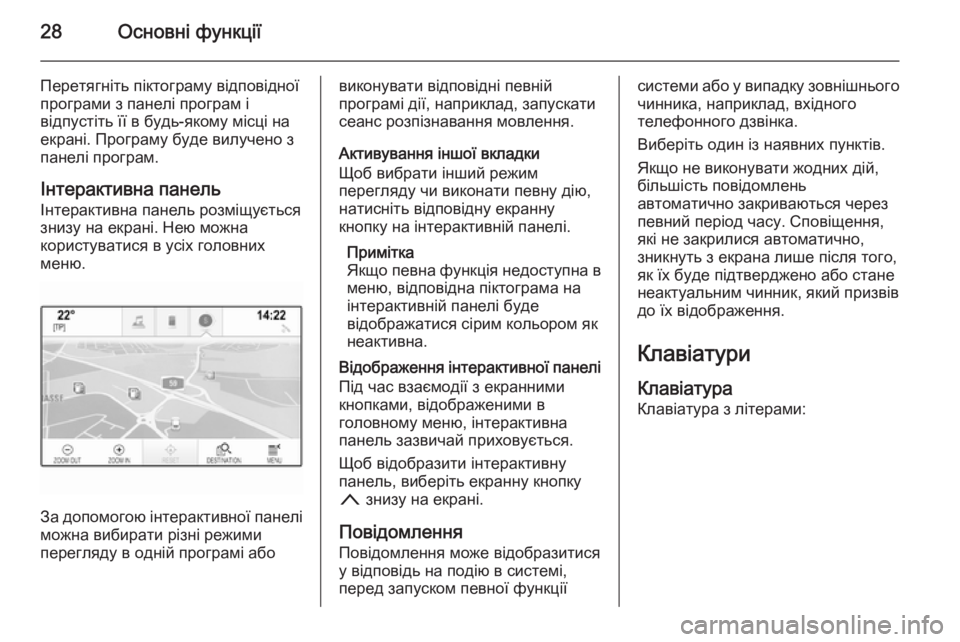
28–Ю—Б–љ–Њ–≤–љ—Ц —Д—Г–љ–Ї—Ж—Ц—Ч
–Я–µ—А–µ—В—П–≥–љ—Ц—В—М –њ—Ц–Ї—В–Њ–≥—А–∞–Љ—Г –≤—Ц–і–њ–Њ–≤—Ц–і–љ–Њ—Ч
–њ—А–Њ–≥—А–∞–Љ–Є –Ј –њ–∞–љ–µ–ї—Ц –њ—А–Њ–≥—А–∞–Љ —Ц
–≤—Ц–і–њ—Г—Б—В—Ц—В—М —Ч—Ч –≤ –±—Г–і—М-—П–Ї–Њ–Љ—Г –Љ—Ц—Б—Ж—Ц –љ–∞
–µ–Ї—А–∞–љ—Ц. –Я—А–Њ–≥—А–∞–Љ—Г –±—Г–і–µ –≤–Є–ї—Г—З–µ–љ–Њ –Ј
–њ–∞–љ–µ–ї—Ц –њ—А–Њ–≥—А–∞–Љ.
–Ж–љ—В–µ—А–∞–Ї—В–Є–≤–љ–∞ –њ–∞–љ–µ–ї—М –Ж–љ—В–µ—А–∞–Ї—В–Є–≤–љ–∞ –њ–∞–љ–µ–ї—М —А–Њ–Ј–Љ—Ц—Й—Г—Ф—В—М—Б—П
–Ј–љ–Є–Ј—Г –љ–∞ –µ–Ї—А–∞–љ—Ц. –Э–µ—О –Љ–Њ–ґ–љ–∞
–Ї–Њ—А–Є—Б—В—Г–≤–∞—В–Є—Б—П –≤ —Г—Б—Ц—Е –≥–Њ–ї–Њ–≤–љ–Є—Е
–Љ–µ–љ—О.
–Ч–∞ –і–Њ–њ–Њ–Љ–Њ–≥–Њ—О —Ц–љ—В–µ—А–∞–Ї—В–Є–≤–љ–Њ—Ч –њ–∞–љ–µ–ї—Ц
–Љ–Њ–ґ–љ–∞ –≤–Є–±–Є—А–∞—В–Є —А—Ц–Ј–љ—Ц —А–µ–ґ–Є–Љ–Є
–њ–µ—А–µ–≥–ї—П–і—Г –≤ –Њ–і–љ—Ц–є –њ—А–Њ–≥—А–∞–Љ—Ц –∞–±–Њ
–≤–Є–Ї–Њ–љ—Г–≤–∞—В–Є –≤—Ц–і–њ–Њ–≤—Ц–і–љ—Ц –њ–µ–≤–љ—Ц–є
–њ—А–Њ–≥—А–∞–Љ—Ц –і—Ц—Ч, –љ–∞–њ—А–Є–Ї–ї–∞–і, –Ј–∞–њ—Г—Б–Ї–∞—В–Є
—Б–µ–∞–љ—Б —А–Њ–Ј–њ—Ц–Ј–љ–∞–≤–∞–љ–љ—П –Љ–Њ–≤–ї–µ–љ–љ—П.
–Р–Ї—В–Є–≤—Г–≤–∞–љ–љ—П —Ц–љ—И–Њ—Ч –≤–Ї–ї–∞–і–Ї–Є
–©–Њ–± –≤–Є–±—А–∞—В–Є —Ц–љ—И–Є–є —А–µ–ґ–Є–Љ
–њ–µ—А–µ–≥–ї—П–і—Г —З–Є –≤–Є–Ї–Њ–љ–∞—В–Є –њ–µ–≤–љ—Г –і—Ц—О,
–љ–∞—В–Є—Б–љ—Ц—В—М –≤—Ц–і–њ–Њ–≤—Ц–і–љ—Г –µ–Ї—А–∞–љ–љ—Г
–Ї–љ–Њ–њ–Ї—Г –љ–∞ —Ц–љ—В–µ—А–∞–Ї—В–Є–≤–љ—Ц–є –њ–∞–љ–µ–ї—Ц.
–Я—А–Є–Љ—Ц—В–Ї–∞
–ѓ–Ї—Й–Њ –њ–µ–≤–љ–∞ —Д—Г–љ–Ї—Ж—Ц—П –љ–µ–і–Њ—Б—В—Г–њ–љ–∞ –≤ –Љ–µ–љ—О, –≤—Ц–і–њ–Њ–≤—Ц–і–љ–∞ –њ—Ц–Ї—В–Њ–≥—А–∞–Љ–∞ –љ–∞
—Ц–љ—В–µ—А–∞–Ї—В–Є–≤–љ—Ц–є –њ–∞–љ–µ–ї—Ц –±—Г–і–µ
–≤—Ц–і–Њ–±—А–∞–ґ–∞—В–Є—Б—П —Б—Ц—А–Є–Љ –Ї–Њ–ї—М–Њ—А–Њ–Љ —П–Ї
–љ–µ–∞–Ї—В–Є–≤–љ–∞.
–Т—Ц–і–Њ–±—А–∞–ґ–µ–љ–љ—П —Ц–љ—В–µ—А–∞–Ї—В–Є–≤–љ–Њ—Ч –њ–∞–љ–µ–ї—Ц
–Я—Ц–і —З–∞—Б –≤–Ј–∞—Ф–Љ–Њ–і—Ц—Ч –Ј –µ–Ї—А–∞–љ–љ–Є–Љ–Є
–Ї–љ–Њ–њ–Ї–∞–Љ–Є, –≤—Ц–і–Њ–±—А–∞–ґ–µ–љ–Є–Љ–Є –≤
–≥–Њ–ї–Њ–≤–љ–Њ–Љ—Г –Љ–µ–љ—О, —Ц–љ—В–µ—А–∞–Ї—В–Є–≤–љ–∞
–њ–∞–љ–µ–ї—М –Ј–∞–Ј–≤–Є—З–∞–є –њ—А–Є—Е–Њ–≤—Г—Ф—В—М—Б—П.
–©–Њ–± –≤—Ц–і–Њ–±—А–∞–Ј–Є—В–Є —Ц–љ—В–µ—А–∞–Ї—В–Є–≤–љ—Г
–њ–∞–љ–µ–ї—М, –≤–Є–±–µ—А—Ц—В—М –µ–Ї—А–∞–љ–љ—Г –Ї–љ–Њ–њ–Ї—Г
n –Ј–љ–Є–Ј—Г –љ–∞ –µ–Ї—А–∞–љ—Ц.
–Я–Њ–≤—Ц–і–Њ–Љ–ї–µ–љ–љ—П
–Я–Њ–≤—Ц–і–Њ–Љ–ї–µ–љ–љ—П –Љ–Њ–ґ–µ –≤—Ц–і–Њ–±—А–∞–Ј–Є—В–Є—Б—П
—Г –≤—Ц–і–њ–Њ–≤—Ц–і—М –љ–∞ –њ–Њ–і—Ц—О –≤ —Б–Є—Б—В–µ–Љ—Ц,
–њ–µ—А–µ–і –Ј–∞–њ—Г—Б–Ї–Њ–Љ –њ–µ–≤–љ–Њ—Ч —Д—Г–љ–Ї—Ж—Ц—Ч—Б–Є—Б—В–µ–Љ–Є –∞–±–Њ —Г –≤–Є–њ–∞–і–Ї—Г –Ј–Њ–≤–љ—Ц—И–љ—М–Њ–≥–Њ —З–Є–љ–љ–Є–Ї–∞, –љ–∞–њ—А–Є–Ї–ї–∞–і, –≤—Е—Ц–і–љ–Њ–≥–Њ
—В–µ–ї–µ—Д–Њ–љ–љ–Њ–≥–Њ –і–Ј–≤—Ц–љ–Ї–∞.
–Т–Є–±–µ—А—Ц—В—М –Њ–і–Є–љ —Ц–Ј –љ–∞—П–≤–љ–Є—Е –њ—Г–љ–Ї—В—Ц–≤. –ѓ–Ї—Й–Њ –љ–µ –≤–Є–Ї–Њ–љ—Г–≤–∞—В–Є –ґ–Њ–і–љ–Є—Е –і—Ц–є,
–±—Ц–ї—М—И—Ц—Б—В—М –њ–Њ–≤—Ц–і–Њ–Љ–ї–µ–љ—М
–∞–≤—В–Њ–Љ–∞—В–Є—З–љ–Њ –Ј–∞–Ї—А–Є–≤–∞—О—В—М—Б—П —З–µ—А–µ–Ј
–њ–µ–≤–љ–Є–є –њ–µ—А—Ц–Њ–і —З–∞—Б—Г. –°–њ–Њ–≤—Ц—Й–µ–љ–љ—П,
—П–Ї—Ц –љ–µ –Ј–∞–Ї—А–Є–ї–Є—Б—П –∞–≤—В–Њ–Љ–∞—В–Є—З–љ–Њ,
–Ј–љ–Є–Ї–љ—Г—В—М –Ј –µ–Ї—А–∞–љ–∞ –ї–Є—И–µ –њ—Ц—Б–ї—П —В–Њ–≥–Њ,
—П–Ї —Ч—Е –±—Г–і–µ –њ—Ц–і—В–≤–µ—А–і–ґ–µ–љ–Њ –∞–±–Њ —Б—В–∞–љ–µ
–љ–µ–∞–Ї—В—Г–∞–ї—М–љ–Є–Љ —З–Є–љ–љ–Є–Ї, —П–Ї–Є–є –њ—А–Є–Ј–≤—Ц–≤ –і–Њ —Ч—Е –≤—Ц–і–Њ–±—А–∞–ґ–µ–љ–љ—П.
–Ъ–ї–∞–≤—Ц–∞—В—Г—А–Є–Ъ–ї–∞–≤—Ц–∞—В—Г—А–∞
–Ъ–ї–∞–≤—Ц–∞—В—Г—А–∞ –Ј –ї—Ц—В–µ—А–∞–Љ–Є:
Page 29 of 171
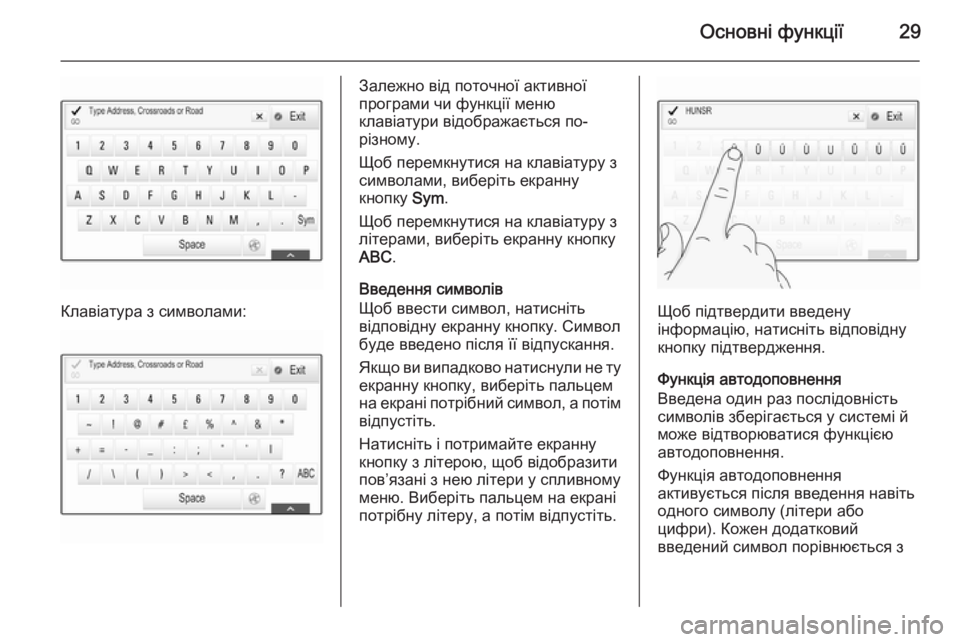
–Ю—Б–љ–Њ–≤–љ—Ц —Д—Г–љ–Ї—Ж—Ц—Ч29
–Ъ–ї–∞–≤—Ц–∞—В—Г—А–∞ –Ј —Б–Є–Љ–≤–Њ–ї–∞–Љ–Є:
–Ч–∞–ї–µ–ґ–љ–Њ –≤—Ц–і –њ–Њ—В–Њ—З–љ–Њ—Ч –∞–Ї—В–Є–≤–љ–Њ—Ч
–њ—А–Њ–≥—А–∞–Љ–Є —З–Є —Д—Г–љ–Ї—Ж—Ц—Ч –Љ–µ–љ—О
–Ї–ї–∞–≤—Ц–∞—В—Г—А–Є –≤—Ц–і–Њ–±—А–∞–ґ–∞—Ф—В—М—Б—П –њ–Њ-
—А—Ц–Ј–љ–Њ–Љ—Г.
–©–Њ–± –њ–µ—А–µ–Љ–Ї–љ—Г—В–Є—Б—П –љ–∞ –Ї–ї–∞–≤—Ц–∞—В—Г—А—Г –Ј
—Б–Є–Љ–≤–Њ–ї–∞–Љ–Є, –≤–Є–±–µ—А—Ц—В—М –µ–Ї—А–∞–љ–љ—Г
–Ї–љ–Њ–њ–Ї—Г Sym.
–©–Њ–± –њ–µ—А–µ–Љ–Ї–љ—Г—В–Є—Б—П –љ–∞ –Ї–ї–∞–≤—Ц–∞—В—Г—А—Г –Ј
–ї—Ц—В–µ—А–∞–Љ–Є, –≤–Є–±–µ—А—Ц—В—М –µ–Ї—А–∞–љ–љ—Г –Ї–љ–Њ–њ–Ї—Г
ABC .
–Т–≤–µ–і–µ–љ–љ—П —Б–Є–Љ–≤–Њ–ї—Ц–≤
–©–Њ–± –≤–≤–µ—Б—В–Є —Б–Є–Љ–≤–Њ–ї, –љ–∞—В–Є—Б–љ—Ц—В—М
–≤—Ц–і–њ–Њ–≤—Ц–і–љ—Г –µ–Ї—А–∞–љ–љ—Г –Ї–љ–Њ–њ–Ї—Г. –°–Є–Љ–≤–Њ–ї
–±—Г–і–µ –≤–≤–µ–і–µ–љ–Њ –њ—Ц—Б–ї—П —Ч—Ч –≤—Ц–і–њ—Г—Б–Ї–∞–љ–љ—П.
–ѓ–Ї—Й–Њ –≤–Є –≤–Є–њ–∞–і–Ї–Њ–≤–Њ –љ–∞—В–Є—Б–љ—Г–ї–Є –љ–µ —В—Г
–µ–Ї—А–∞–љ–љ—Г –Ї–љ–Њ–њ–Ї—Г, –≤–Є–±–µ—А—Ц—В—М –њ–∞–ї—М—Ж–µ–Љ
–љ–∞ –µ–Ї—А–∞–љ—Ц –њ–Њ—В—А—Ц–±–љ–Є–є —Б–Є–Љ–≤–Њ–ї, –∞ –њ–Њ—В—Ц–Љ –≤—Ц–і–њ—Г—Б—В—Ц—В—М.
–Э–∞—В–Є—Б–љ—Ц—В—М —Ц –њ–Њ—В—А–Є–Љ–∞–є—В–µ –µ–Ї—А–∞–љ–љ—Г
–Ї–љ–Њ–њ–Ї—Г –Ј –ї—Ц—В–µ—А–Њ—О, —Й–Њ–± –≤—Ц–і–Њ–±—А–∞–Ј–Є—В–Є
–њ–Њ–≤вАЩ—П–Ј–∞–љ—Ц –Ј –љ–µ—О –ї—Ц—В–µ—А–Є —Г —Б–њ–ї–Є–≤–љ–Њ–Љ—Г
–Љ–µ–љ—О. –Т–Є–±–µ—А—Ц—В—М –њ–∞–ї—М—Ж–µ–Љ –љ–∞ –µ–Ї—А–∞–љ—Ц
–њ–Њ—В—А—Ц–±–љ—Г –ї—Ц—В–µ—А—Г, –∞ –њ–Њ—В—Ц–Љ –≤—Ц–і–њ—Г—Б—В—Ц—В—М.
–©–Њ–± –њ—Ц–і—В–≤–µ—А–і–Є—В–Є –≤–≤–µ–і–µ–љ—Г
—Ц–љ—Д–Њ—А–Љ–∞—Ж—Ц—О, –љ–∞—В–Є—Б–љ—Ц—В—М –≤—Ц–і–њ–Њ–≤—Ц–і–љ—Г
–Ї–љ–Њ–њ–Ї—Г –њ—Ц–і—В–≤–µ—А–і–ґ–µ–љ–љ—П.
–§—Г–љ–Ї—Ж—Ц—П –∞–≤—В–Њ–і–Њ–њ–Њ–≤–љ–µ–љ–љ—П
–Т–≤–µ–і–µ–љ–∞ –Њ–і–Є–љ —А–∞–Ј –њ–Њ—Б–ї—Ц–і–Њ–≤–љ—Ц—Б—В—М
—Б–Є–Љ–≤–Њ–ї—Ц–≤ –Ј–±–µ—А—Ц–≥–∞—Ф—В—М—Б—П —Г —Б–Є—Б—В–µ–Љ—Ц –є
–Љ–Њ–ґ–µ –≤—Ц–і—В–≤–Њ—А—О–≤–∞—В–Є—Б—П —Д—Г–љ–Ї—Ж—Ц—Ф—О
–∞–≤—В–Њ–і–Њ–њ–Њ–≤–љ–µ–љ–љ—П.
–§—Г–љ–Ї—Ж—Ц—П –∞–≤—В–Њ–і–Њ–њ–Њ–≤–љ–µ–љ–љ—П
–∞–Ї—В–Є–≤—Г—Ф—В—М—Б—П –њ—Ц—Б–ї—П –≤–≤–µ–і–µ–љ–љ—П –љ–∞–≤—Ц—В—М
–Њ–і–љ–Њ–≥–Њ —Б–Є–Љ–≤–Њ–ї—Г (–ї—Ц—В–µ—А–Є –∞–±–Њ
—Ж–Є—Д—А–Є). –Ъ–Њ–ґ–µ–љ –і–Њ–і–∞—В–Ї–Њ–≤–Є–є
–≤–≤–µ–і–µ–љ–Є–є —Б–Є–Љ–≤–Њ–ї –њ–Њ—А—Ц–≤–љ—О—Ф—В—М—Б—П –Ј
Page 30 of 171
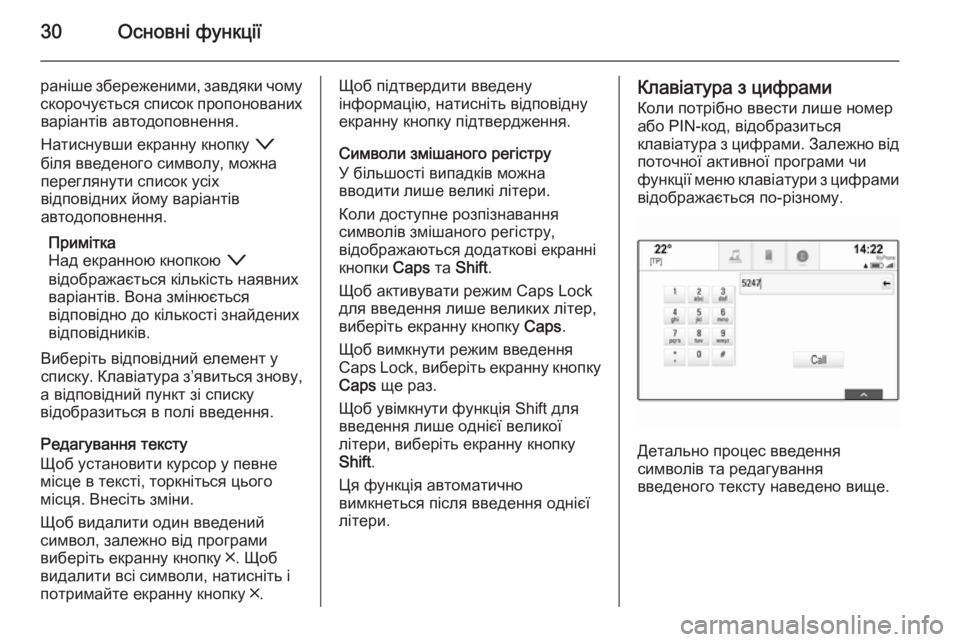
30–Ю—Б–љ–Њ–≤–љ—Ц —Д—Г–љ–Ї—Ж—Ц—Ч
—А–∞–љ—Ц—И–µ –Ј–±–µ—А–µ–ґ–µ–љ–Є–Љ–Є, –Ј–∞–≤–і—П–Ї–Є —З–Њ–Љ—Г—Б–Ї–Њ—А–Њ—З—Г—Ф—В—М—Б—П —Б–њ–Є—Б–Њ–Ї –њ—А–Њ–њ–Њ–љ–Њ–≤–∞–љ–Є—Е –≤–∞—А—Ц–∞–љ—В—Ц–≤ –∞–≤—В–Њ–і–Њ–њ–Њ–≤–љ–µ–љ–љ—П.
–Э–∞—В–Є—Б–љ—Г–≤—И–Є –µ–Ї—А–∞–љ–љ—Г –Ї–љ–Њ–њ–Ї—Г o
–±—Ц–ї—П –≤–≤–µ–і–µ–љ–Њ–≥–Њ —Б–Є–Љ–≤–Њ–ї—Г, –Љ–Њ–ґ–љ–∞ –њ–µ—А–µ–≥–ї—П–љ—Г—В–Є —Б–њ–Є—Б–Њ–Ї —Г—Б—Ц—Е
–≤—Ц–і–њ–Њ–≤—Ц–і–љ–Є—Е –є–Њ–Љ—Г –≤–∞—А—Ц–∞–љ—В—Ц–≤
–∞–≤—В–Њ–і–Њ–њ–Њ–≤–љ–µ–љ–љ—П.
–Я—А–Є–Љ—Ц—В–Ї–∞
–Э–∞–і –µ–Ї—А–∞–љ–љ–Њ—О –Ї–љ–Њ–њ–Ї–Њ—О o
–≤—Ц–і–Њ–±—А–∞–ґ–∞—Ф—В—М—Б—П –Ї—Ц–ї—М–Ї—Ц—Б—В—М –љ–∞—П–≤–љ–Є—Е –≤–∞—А—Ц–∞–љ—В—Ц–≤. –Т–Њ–љ–∞ –Ј–Љ—Ц–љ—О—Ф—В—М—Б—П
–≤—Ц–і–њ–Њ–≤—Ц–і–љ–Њ –і–Њ –Ї—Ц–ї—М–Ї–Њ—Б—В—Ц –Ј–љ–∞–є–і–µ–љ–Є—Е
–≤—Ц–і–њ–Њ–≤—Ц–і–љ–Є–Ї—Ц–≤.
–Т–Є–±–µ—А—Ц—В—М –≤—Ц–і–њ–Њ–≤—Ц–і–љ–Є–є –µ–ї–µ–Љ–µ–љ—В —Г
—Б–њ–Є—Б–Ї—Г. –Ъ–ї–∞–≤—Ц–∞—В—Г—А–∞ –ЈвАЩ—П–≤–Є—В—М—Б—П –Ј–љ–Њ–≤—Г,
–∞ –≤—Ц–і–њ–Њ–≤—Ц–і–љ–Є–є –њ—Г–љ–Ї—В –Ј—Ц —Б–њ–Є—Б–Ї—Г
–≤—Ц–і–Њ–±—А–∞–Ј–Є—В—М—Б—П –≤ –њ–Њ–ї—Ц –≤–≤–µ–і–µ–љ–љ—П.
–†–µ–і–∞–≥—Г–≤–∞–љ–љ—П —В–µ–Ї—Б—В—Г
–©–Њ–± —Г—Б—В–∞–љ–Њ–≤–Є—В–Є –Ї—Г—А—Б–Њ—А —Г –њ–µ–≤–љ–µ
–Љ—Ц—Б—Ж–µ –≤ —В–µ–Ї—Б—В—Ц, —В–Њ—А–Ї–љ—Ц—В—М—Б—П —Ж—М–Њ–≥–Њ
–Љ—Ц—Б—Ж—П. –Т–љ–µ—Б—Ц—В—М –Ј–Љ—Ц–љ–Є.
–©–Њ–± –≤–Є–і–∞–ї–Є—В–Є –Њ–і–Є–љ –≤–≤–µ–і–µ–љ–Є–є
—Б–Є–Љ–≤–Њ–ї, –Ј–∞–ї–µ–ґ–љ–Њ –≤—Ц–і –њ—А–Њ–≥—А–∞–Љ–Є
–≤–Є–±–µ—А—Ц—В—М –µ–Ї—А–∞–љ–љ—Г –Ї–љ–Њ–њ–Ї—Г вХ≥. –©–Њ–±
–≤–Є–і–∞–ї–Є—В–Є –≤—Б—Ц —Б–Є–Љ–≤–Њ–ї–Є, –љ–∞—В–Є—Б–љ—Ц—В—М —Ц
–њ–Њ—В—А–Є–Љ–∞–є—В–µ –µ–Ї—А–∞–љ–љ—Г –Ї–љ–Њ–њ–Ї—Г вХ≥.–©–Њ–± –њ—Ц–і—В–≤–µ—А–і–Є—В–Є –≤–≤–µ–і–µ–љ—Г
—Ц–љ—Д–Њ—А–Љ–∞—Ж—Ц—О, –љ–∞—В–Є—Б–љ—Ц—В—М –≤—Ц–і–њ–Њ–≤—Ц–і–љ—Г
–µ–Ї—А–∞–љ–љ—Г –Ї–љ–Њ–њ–Ї—Г –њ—Ц–і—В–≤–µ—А–і–ґ–µ–љ–љ—П.
–°–Є–Љ–≤–Њ–ї–Є –Ј–Љ—Ц—И–∞–љ–Њ–≥–Њ —А–µ–≥—Ц—Б—В—А—Г
–£ –±—Ц–ї—М—И–Њ—Б—В—Ц –≤–Є–њ–∞–і–Ї—Ц–≤ –Љ–Њ–ґ–љ–∞
–≤–≤–Њ–і–Є—В–Є –ї–Є—И–µ –≤–µ–ї–Є–Ї—Ц –ї—Ц—В–µ—А–Є.
–Ъ–Њ–ї–Є –і–Њ—Б—В—Г–њ–љ–µ —А–Њ–Ј–њ—Ц–Ј–љ–∞–≤–∞–љ–љ—П
—Б–Є–Љ–≤–Њ–ї—Ц–≤ –Ј–Љ—Ц—И–∞–љ–Њ–≥–Њ —А–µ–≥—Ц—Б—В—А—Г,
–≤—Ц–і–Њ–±—А–∞–ґ–∞—О—В—М—Б—П –і–Њ–і–∞—В–Ї–Њ–≤—Ц –µ–Ї—А–∞–љ–љ—Ц
–Ї–љ–Њ–њ–Ї–Є Caps —В–∞ Shift .
–©–Њ–± –∞–Ї—В–Є–≤—Г–≤–∞—В–Є —А–µ–ґ–Є–Љ Caps Lock
–і–ї—П –≤–≤–µ–і–µ–љ–љ—П –ї–Є—И–µ –≤–µ–ї–Є–Ї–Є—Е –ї—Ц—В–µ—А,
–≤–Є–±–µ—А—Ц—В—М –µ–Ї—А–∞–љ–љ—Г –Ї–љ–Њ–њ–Ї—Г Caps.
–©–Њ–± –≤–Є–Љ–Ї–љ—Г—В–Є —А–µ–ґ–Є–Љ –≤–≤–µ–і–µ–љ–љ—П
Caps Lock, –≤–Є–±–µ—А—Ц—В—М –µ–Ї—А–∞–љ–љ—Г –Ї–љ–Њ–њ–Ї—Г
Caps —Й–µ —А–∞–Ј.
–©–Њ–± —Г–≤—Ц–Љ–Ї–љ—Г—В–Є —Д—Г–љ–Ї—Ж—Ц—П Shift –і–ї—П –≤–≤–µ–і–µ–љ–љ—П –ї–Є—И–µ –Њ–і–љ—Ц—Ф—Ч –≤–µ–ї–Є–Ї–Њ—Ч
–ї—Ц—В–µ—А–Є, –≤–Є–±–µ—А—Ц—В—М –µ–Ї—А–∞–љ–љ—Г –Ї–љ–Њ–њ–Ї—Г
Shift .
–¶—П —Д—Г–љ–Ї—Ж—Ц—П –∞–≤—В–Њ–Љ–∞—В–Є—З–љ–Њ
–≤–Є–Љ–Ї–љ–µ—В—М—Б—П –њ—Ц—Б–ї—П –≤–≤–µ–і–µ–љ–љ—П –Њ–і–љ—Ц—Ф—Ч –ї—Ц—В–µ—А–Є.–Ъ–ї–∞–≤—Ц–∞—В—Г—А–∞ –Ј —Ж–Є—Д—А–∞–Љ–Є
–Ъ–Њ–ї–Є –њ–Њ—В—А—Ц–±–љ–Њ –≤–≤–µ—Б—В–Є –ї–Є—И–µ –љ–Њ–Љ–µ—А–∞–±–Њ PIN-–Ї–Њ–і, –≤—Ц–і–Њ–±—А–∞–Ј–Є—В—М—Б—П
–Ї–ї–∞–≤—Ц–∞—В—Г—А–∞ –Ј —Ж–Є—Д—А–∞–Љ–Є. –Ч–∞–ї–µ–ґ–љ–Њ –≤—Ц–і
–њ–Њ—В–Њ—З–љ–Њ—Ч –∞–Ї—В–Є–≤–љ–Њ—Ч –њ—А–Њ–≥—А–∞–Љ–Є —З–Є —Д—Г–љ–Ї—Ж—Ц—Ч –Љ–µ–љ—О –Ї–ї–∞–≤—Ц–∞—В—Г—А–Є –Ј —Ж–Є—Д—А–∞–Љ–Є –≤—Ц–і–Њ–±—А–∞–ґ–∞—Ф—В—М—Б—П –њ–Њ-—А—Ц–Ј–љ–Њ–Љ—Г.
–Ф–µ—В–∞–ї—М–љ–Њ –њ—А–Њ—Ж–µ—Б –≤–≤–µ–і–µ–љ–љ—П
—Б–Є–Љ–≤–Њ–ї—Ц–≤ —В–∞ —А–µ–і–∞–≥—Г–≤–∞–љ–љ—П
–≤–≤–µ–і–µ–љ–Њ–≥–Њ —В–µ–Ї—Б—В—Г –љ–∞–≤–µ–і–µ–љ–Њ –≤–Є—Й–µ.
Page 31 of 171

–Ю—Б–љ–Њ–≤–љ—Ц —Д—Г–љ–Ї—Ж—Ц—Ч31
–†–Њ–Ј–њ—Ц–Ј–љ–∞–≤–∞–љ–љ—П —Б–Є–Љ–≤–Њ–ї—Ц–≤–£–≤—Ц–Љ–Ї–љ–µ–љ–љ—П —А–Њ–Ј–њ—Ц–Ј–љ–∞–≤–∞–љ–љ—П
—Б–Є–Љ–≤–Њ–ї—Ц–≤
–Э–∞—В–Є—Б–љ—Ц—В—М –Ї–љ–Њ–њ–Ї—Г h –љ–∞ —Б–µ–љ—Б–Њ—А–љ—Ц–є
–њ–∞–љ–µ–ї—Ц.
–ѓ–Ї—Й–Њ –≤–ґ–µ –≤—Ц–і–Ї—А–Є—В–Њ –Љ–µ–љ—О
–Ї–ї–∞–≤—Ц–∞—В—Г—А–Є, –≤–Є–±–µ—А—Ц—В—М –µ–Ї—А–∞–љ–љ—Г
–Ї–љ–Њ–њ–Ї—Г s.
–Т–≤–µ–і–µ–љ–љ—П —Б–Є–Љ–≤–Њ–ї—Ц–≤
–Э–∞–Љ–∞–ї—О–є—В–µ –њ–Њ—В—А—Ц–±–љ–Є–є —Б–Є–Љ–≤–Њ–ї
(—Ж–Є—Д—А—Г —З–Є –ї—Ц—В–µ—А—Г) –љ–∞ —Б–µ–љ—Б–Њ—А–љ—Ц–є –њ–∞–љ–µ–ї—Ц. –Т—Ц–љ –ЈвАЩ—П–≤–Є—В—М—Б—П –љ–∞ –њ–∞–љ–µ–ї—Ц
—А–Њ–Ј–њ—Ц–Ј–љ–∞–≤–∞–љ–љ—П —Б–Є–Љ–≤–Њ–ї—Ц–≤.–°–Є—Б—В–µ–Љ–∞ —Б–њ—А–Њ–±—Г—Ф –≤–≥–∞–і–∞—В–Є, —П–Ї–Є–є
—Б–Є–Љ–≤–Њ–ї –≤–∞–Љ –њ–Њ—В—А—Ц–±–љ–Њ –≤–≤–µ—Б—В–Є, –∞
–њ–Њ—В—Ц–Љ –≤—Ц–і–Њ–±—А–∞–Ј–Є—В—М –Ј–∞–њ—А–Њ–њ–Њ–љ–Њ–≤–∞–љ—Ц
–≤–∞—А—Ц–∞–љ—В–Є —Г —Б–њ–Є—Б–Ї—Г, —А–Њ–Ј–Љ—Ц—Б—В–Є–≤—И–Є –љ–∞
–њ–µ—А—И–Њ–Љ—Г –Љ—Ц—Б—Ж—Ц –љ–∞–є—Ц–Љ–Њ–≤—Ц—А–љ—Ц—И–Є–є —Ц–Ј
–љ–Є—Е. –Э–∞–є—Ц–Љ–Њ–≤—Ц—А–љ—Ц—И–Є–є –≤–∞—А—Ц–∞–љ—В –±—Г–і–µ
–Њ–Ј–≤—Г—З–µ–љ–Њ.
–Т–Є–±–µ—А—Ц—В—М –њ–Њ—В—А—Ц–±–љ–Є–є —Б–Є–Љ–≤–Њ–ї.
–©–Њ–± –њ—А–Њ–Ї—А—Г—В–Є—В–Є —Б–њ–Є—Б–Њ–Ї (–Ј–∞
–њ–Њ—В—А–µ–±–Є), –Љ–Њ–ґ–љ–∞ —В–∞–Ї–Њ–ґ –≤–Є–Ї–Њ–љ–∞—В–Є
–Њ–і–љ—Г –Ј –љ–∞–≤–µ–і–µ–љ–Є—Е –љ–Є–ґ—З–µ –і—Ц–є.
вЦ† –Э–∞ —Б–µ–љ—Б–Њ—А–љ—Ц–є –њ–∞–љ–µ–ї—Ц: –Я—А–Є—В—Г–ї—Ц—В—М –і–≤–∞ –њ–∞–ї—М—Ж—Ц –і–Њ —Б–µ–љ—Б–Њ—А–љ–Њ—Ч –њ–∞–љ–µ–ї—Ц, –∞
–њ–Њ—В—Ц–Љ –Њ–і–љ–Њ—З–∞—Б–љ–Њ –њ–µ—А–µ–Љ—Ц—Й—Г–є—В–µ —Ч—Е
—Г–≥–Њ—А—Г —З–Є –і–Њ–љ–Є–Ј—Г.
вЦ† –Э–∞ —Б–µ–љ—Б–Њ—А–љ–Њ–Љ—Г –µ–Ї—А–∞–љ—Ц: –Э–∞—В–Є—Б–Ї–∞–є—В–µ –µ–Ї—А–∞–љ–љ—Ц –Ї–љ–Њ–њ–Ї–Є o —В–∞
n –≤–≥–Њ—А—Ц —В–∞ –Ј–љ–Є–Ј—Г –љ–∞ —Б–Љ—Г–Ј—Ц
–њ—А–Њ–Ї—А—Г—З—Г–≤–∞–љ–љ—П –∞–±–Њ –њ–µ—А–µ–Љ—Ц—Й—Г–є—В–µ
–њ–Њ–≤–Ј—Г–љ–Њ–Ї —Б–Љ—Г–≥–Є –њ—А–Њ–Ї—А—Г—З—Г–≤–∞–љ–љ—П
–њ–∞–ї—М—Ж–µ–Љ –≤–≥–Њ—А—Г —В–∞ –і–Њ–љ–Є–Ј—Г. –Ґ–∞–Ї–Њ–ґ
–Љ–Њ–ґ–љ–∞ —В–Њ—А–Ї–љ—Г—В–Є—Б—П –њ–∞–ї—М—Ж–µ–Љ
–µ–Ї—А–∞–љ–∞ –є –њ–µ—А–µ–Љ—Ц—Б—В–Є—В–Є –є–Њ–≥–Њ –≤–≥–Њ—А—Г
—З–Є –і–Њ–љ–Є–Ј—Г.
–Т–Є–±—А–∞–љ–Є–є —Б–Є–Љ–≤–Њ–ї –±—Г–і–µ –≤–≤–µ–і–µ–љ–Њ –≤
—В–µ–Ї—Б—В–Њ–≤–Њ–Љ—Г –њ–Њ–ї—Ц.
–ѓ–Ї—Й–Њ –љ–∞–є—Ц–Љ–Њ–≤—Ц—А–љ—Ц—И–Є–є –≤–∞—А—Ц–∞–љ—В,
–Ј–∞–њ—А–Њ–њ–Њ–љ–Њ–≤–∞–љ–Є–є —Б–Є—Б—В–µ–Љ–Њ—О,
–њ—А–∞–≤–Є–ї—М–љ–Є–є, –њ–Њ—З–∞—В–Њ–Ї –≤–≤–µ–і–µ–љ–љ—П
–љ–Њ–≤–Њ–≥–Њ —Б–Є–Љ–≤–Њ–ї—Г —В–∞–Ї–Њ–ґ —Б–ї—Г–≥—Г—Ф
–њ—Ц–і—В–≤–µ—А–і–ґ–µ–љ–љ—П–Љ.
–©–Њ–± –Ј–∞–Ї—А–Є—В–Є –Љ–µ–љ—О —А–Њ–Ј–њ—Ц–Ј–љ–∞–≤–∞–љ–љ—П
—Б–Є–Љ–≤–Њ–ї—Ц–≤, –љ–∞—В–Є—Б–љ—Ц—В—М –љ–∞ –њ–∞–љ–µ–ї—М
–і–≤–Њ–Љ–∞ –њ–∞–ї—М—Ж—П–Љ–Є.
Page 32 of 171
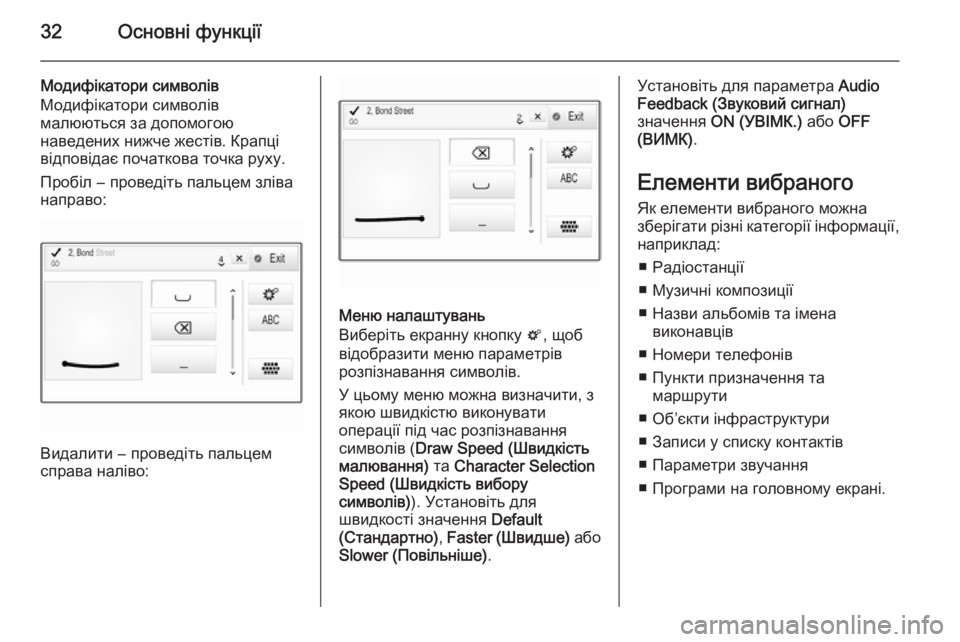
32–Ю—Б–љ–Њ–≤–љ—Ц —Д—Г–љ–Ї—Ж—Ц—Ч
–Ь–Њ–і–Є—Д—Ц–Ї–∞—В–Њ—А–Є —Б–Є–Љ–≤–Њ–ї—Ц–≤
–Ь–Њ–і–Є—Д—Ц–Ї–∞—В–Њ—А–Є —Б–Є–Љ–≤–Њ–ї—Ц–≤
–Љ–∞–ї—О—О—В—М—Б—П –Ј–∞ –і–Њ–њ–Њ–Љ–Њ–≥–Њ—О
–љ–∞–≤–µ–і–µ–љ–Є—Е –љ–Є–ґ—З–µ –ґ–µ—Б—В—Ц–≤. –Ъ—А–∞–њ—Ж—Ц
–≤—Ц–і–њ–Њ–≤—Ц–і–∞—Ф –њ–Њ—З–∞—В–Ї–Њ–≤–∞ —В–Њ—З–Ї–∞ —А—Г—Е—Г.
–Я—А–Њ–±—Ц–ї вАХ –њ—А–Њ–≤–µ–і—Ц—В—М –њ–∞–ї—М—Ж–µ–Љ –Ј–ї—Ц–≤–∞
–љ–∞–њ—А–∞–≤–Њ:
–Т–Є–і–∞–ї–Є—В–Є вАХ –њ—А–Њ–≤–µ–і—Ц—В—М –њ–∞–ї—М—Ж–µ–Љ
—Б–њ—А–∞–≤–∞ –љ–∞–ї—Ц–≤–Њ:
–Ь–µ–љ—О –љ–∞–ї–∞—И—В—Г–≤–∞–љ—М
–Т–Є–±–µ—А—Ц—В—М –µ–Ї—А–∞–љ–љ—Г –Ї–љ–Њ–њ–Ї—Г t, —Й–Њ–±
–≤—Ц–і–Њ–±—А–∞–Ј–Є—В–Є –Љ–µ–љ—О –њ–∞—А–∞–Љ–µ—В—А—Ц–≤
—А–Њ–Ј–њ—Ц–Ј–љ–∞–≤–∞–љ–љ—П —Б–Є–Љ–≤–Њ–ї—Ц–≤.
–£ —Ж—М–Њ–Љ—Г –Љ–µ–љ—О –Љ–Њ–ґ–љ–∞ –≤–Є–Ј–љ–∞—З–Є—В–Є, –Ј
—П–Ї–Њ—О —И–≤–Є–і–Ї—Ц—Б—В—О –≤–Є–Ї–Њ–љ—Г–≤–∞—В–Є
–Њ–њ–µ—А–∞—Ж—Ц—Ч –њ—Ц–і —З–∞—Б —А–Њ–Ј–њ—Ц–Ј–љ–∞–≤–∞–љ–љ—П
—Б–Є–Љ–≤–Њ–ї—Ц–≤ ( Draw Speed (–®–≤–Є–і–Ї—Ц—Б—В—М
–Љ–∞–ї—О–≤–∞–љ–љ—П) —В–∞ Character Selection
Speed (–®–≤–Є–і–Ї—Ц—Б—В—М –≤–Є–±–Њ—А—Г
—Б–Є–Љ–≤–Њ–ї—Ц–≤) ). –£—Б—В–∞–љ–Њ–≤—Ц—В—М –і–ї—П
—И–≤–Є–і–Ї–Њ—Б—В—Ц –Ј–љ–∞—З–µ–љ–љ—П Default
(–°—В–∞–љ–і–∞—А—В–љ–Њ) , Faster ( –®–≤–Є–і—И–µ) –∞–±–Њ
Slower (–Я–Њ–≤—Ц–ї—М–љ—Ц—И–µ) .
–£—Б—В–∞–љ–Њ–≤—Ц—В—М –і–ї—П –њ–∞—А–∞–Љ–µ—В—А–∞ Audio
Feedback (–Ч–≤—Г–Ї–Њ–≤–Є–є —Б–Є–≥–љ–∞–ї) –Ј–љ–∞—З–µ–љ–љ—П ON (–£–Т–Ж–Ь–Ъ.) –∞–±–Њ OFF
(–Т–Ш–Ь–Ъ) .
–Х–ї–µ–Љ–µ–љ—В–Є –≤–Є–±—А–∞–љ–Њ–≥–Њ
–ѓ–Ї –µ–ї–µ–Љ–µ–љ—В–Є –≤–Є–±—А–∞–љ–Њ–≥–Њ –Љ–Њ–ґ–љ–∞
–Ј–±–µ—А—Ц–≥–∞—В–Є —А—Ц–Ј–љ—Ц –Ї–∞—В–µ–≥–Њ—А—Ц—Ч —Ц–љ—Д–Њ—А–Љ–∞—Ж—Ц—Ч, –љ–∞–њ—А–Є–Ї–ї–∞–і:
вЦ† –†–∞–і—Ц–Њ—Б—В–∞–љ—Ж—Ц—Ч
вЦ† –Ь—Г–Ј–Є—З–љ—Ц –Ї–Њ–Љ–њ–Њ–Ј–Є—Ж—Ц—Ч
вЦ† –Э–∞–Ј–≤–Є –∞–ї—М–±–Њ–Љ—Ц–≤ —В–∞ —Ц–Љ–µ–љ–∞ –≤–Є–Ї–Њ–љ–∞–≤—Ж—Ц–≤
вЦ† –Э–Њ–Љ–µ—А–Є —В–µ–ї–µ—Д–Њ–љ—Ц–≤
вЦ† –Я—Г–љ–Ї—В–Є –њ—А–Є–Ј–љ–∞—З–µ–љ–љ—П —В–∞ –Љ–∞—А—И—А—Г—В–Є
вЦ† –Ю–±вАЩ—Ф–Ї—В–Є —Ц–љ—Д—А–∞—Б—В—А—Г–Ї—В—Г—А–Є
вЦ† –Ч–∞–њ–Є—Б–Є —Г —Б–њ–Є—Б–Ї—Г –Ї–Њ–љ—В–∞–Ї—В—Ц–≤
вЦ† –Я–∞—А–∞–Љ–µ—В—А–Є –Ј–≤—Г—З–∞–љ–љ—П
вЦ† –Я—А–Њ–≥—А–∞–Љ–Є –љ–∞ –≥–Њ–ї–Њ–≤–љ–Њ–Љ—Г –µ–Ї—А–∞–љ—Ц.
 1
1 2
2 3
3 4
4 5
5 6
6 7
7 8
8 9
9 10
10 11
11 12
12 13
13 14
14 15
15 16
16 17
17 18
18 19
19 20
20 21
21 22
22 23
23 24
24 25
25 26
26 27
27 28
28 29
29 30
30 31
31 32
32 33
33 34
34 35
35 36
36 37
37 38
38 39
39 40
40 41
41 42
42 43
43 44
44 45
45 46
46 47
47 48
48 49
49 50
50 51
51 52
52 53
53 54
54 55
55 56
56 57
57 58
58 59
59 60
60 61
61 62
62 63
63 64
64 65
65 66
66 67
67 68
68 69
69 70
70 71
71 72
72 73
73 74
74 75
75 76
76 77
77 78
78 79
79 80
80 81
81 82
82 83
83 84
84 85
85 86
86 87
87 88
88 89
89 90
90 91
91 92
92 93
93 94
94 95
95 96
96 97
97 98
98 99
99 100
100 101
101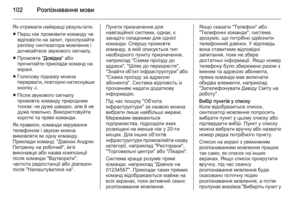 102
102 103
103 104
104 105
105 106
106 107
107 108
108 109
109 110
110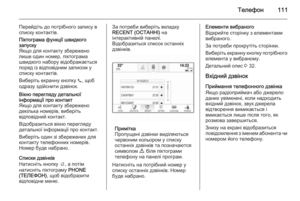 111
111 112
112 113
113 114
114 115
115 116
116 117
117 118
118 119
119 120
120 121
121 122
122 123
123 124
124 125
125 126
126 127
127 128
128 129
129 130
130 131
131 132
132 133
133 134
134 135
135 136
136 137
137 138
138 139
139 140
140 141
141 142
142 143
143 144
144 145
145 146
146 147
147 148
148 149
149 150
150 151
151 152
152 153
153 154
154 155
155 156
156 157
157 158
158 159
159 160
160 161
161 162
162 163
163 164
164 165
165 166
166 167
167 168
168 169
169 170
170